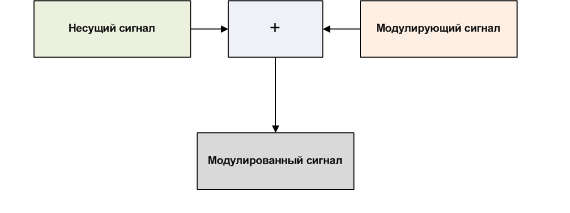Odporúčané nastavenia pre smerovače a prístupové body Wi-Fi. WMM zahŕňa: Čo to znamená? Nastavenie routeru Wi-Fi Zyxel
Tieto nastavenia wi-Fi router (alebo základná stanica Wi-Fi) sú určené pre všetkých počítače Mac. a iOS zariadenia. Poskytnú najvyššiu úroveň výkonu, bezpečnosti a spoľahlivosti pri používaní Wi-Fi.
Postupujte podľa týchto krokov.
Pred zmenou nastavení:
- Uistite sa, že smerovač Wi-Fi má aktuálnu verziu firmvéru. Pre základňovú stanicu letiskovej časovej kapsuly, letisko extrémne alebo letisko Express.
- Uistite sa, že zariadenia Wi-Fi podporujú nastavenia odporúčané v tomto článku.
- Ak je to možné, vytvorte zálohovanie Nastavenia routeru Wi-Fi.
- Vyčistite nastavenia siete Wi-Fi na všetkých zariadeniach pripojených k Wi-Fi router. Tým sa zabráni pripojovaniu zariadení do siete pomocou starej konfigurácie. Po použití nových nastavení budete musieť tieto zariadenia znovu pripojiť k sieti.
- Nainštalujte rovnaké nastavenia na všetkých smerovačoch Wi-Fi. V opačnom prípade budú problémy so spojovacími zariadeniami do siete alebo sieť bude fungovať nestabilnou.
- Ak sa použije router dvojčinky Wi-Fi, nakonfigurujte parametre oboch pohybov rovnomerne, ak druhý nie je uvedený nižšie.
SSID alebo názov siete Wi-Fi
SSID (Identifikátor služby) alebo názov siete slúži na rozlíšenie sietí Používatelia Wi-Fi a iné zariadenia Wi-Fi. Hodnota berie do úvahy register.
Nastavte hodnotu: Akýkoľvek jedinečný názov
Vyberte jedinečný názov pre sieť, ktorá sa nepoužíva v neďalekých sieťach a iných sieťach, s ktorými možno vykonať interakciu. Ak sa router prichádza s predvoleným identifikátorom SSID, je mimoriadne dôležité zmeniť ho na iný jedinečný názov. Spoločné štandardné názvy SSID, ktoré by sa nemali používať: linksys, netgear., dlink, bezdrôtový., 2wire a predvolené..
Ak SSID nie je jedinečný, problémy s identifikáciou siete vzniknú na zariadení Wi-Fi. To môže viesť k neschopnosti automaticky sa pripojiť k vašej sieti alebo sa pripojiť k iným sieťam s rovnakým názvom SSID. Okrem toho môže zabrániť Wi-Fi zariadenia na používanie všetkých smerovačov v sieti alebo všetky dostupné rozsahy smerovača.
Skrytá sieť
Skryté siete nevysielajú svoje názvy SSID na Wi-Fi. Tento parameter môže byť tiež nazývaný "uzavretá sieť" a zodpovedajúci neuverejnený stav - "Vysielanie".
Nastavte hodnotu: Zakázané
V prípade skryté siete Nesiete svoje názvy SSID, zariadenia sa môžu vyžadovať viac času na vyhľadávanie a pripojenie. Skrytie nechajú sieť Wi-Fi, pretože SSID môže byť stále určená inými spôsobmi. Vždy na Wi-Fi router.
Autentifikácia alebo filtrovanie pomocou adresy MAC
Prístup k smerovaču Wi-Fi je poskytovaný len na zariadeniach s definovanými adresami MAC.
Nastavte hodnotu: Zakázaný
Ak je táto funkcia povolená, používateľ môže nakonfigurovať zoznam adries MAC pre smerovač Wi-Fi a obmedziť prístup k zariadeniam, ktorých adresy sú uvedené. Zariadenia s adresami MAC, ktoré nie sú uvedené v zozname, sa nebudú môcť pripojiť k tejto sieti Wi-Fi. MAC adresy sa dajú ľahko zmeniť, takže sa na ne neopierajú, aby sa zabránilo neoprávnenému prístupu do siete.
Pri skenovaní wi-Fi siete V iOS 8 a neskôr sa používa adresa MAC generálneho náhodne. Skenovanie sa vykonáva, keď zariadenie nie je pripojené k sieti Wi-Fi a jeho procesor je v režime spánku. Procesor zariadenia sa po niekoľkých sekundách vypne režim spánku po niekoľkých sekundách. Skenovanie Wi-Fi siete sú potrebné na určenie, či sa používateľ môže pripojiť k preferovanej sieti Wi-Fi. Rozšírené skenovanie sietí Wi-Fi sa vykonáva, keď zariadenie používa pre programy s použitím geolokácie (napr. Upomienky na báze polohy), ktoré určujú, či sa zariadenie nachádza vedľa určitého miesta.
Bezpečnosť
Nastavenia zabezpečenia určujú typ autentifikácie a šifrovanie, ktoré používa Wi-Fi Router, ktorý umožňuje ovládať prístup k sieti a určiť úroveň ochrany osobných údajov odoslaných pomocou bezdrôtovej komunikácie.
Nastavte hodnotu: Osobné WPA2 (AES)
Nastavenie "Osobné WPA2 (AES)" tento moment Je to najspoľahlivejšia forma ochrany, ktorú ponúka Wi-Fi zariadenia, a odporúča sa používať na všetky účely. Keď zapnete režim WPA2, uistite sa, že ste vybrali iných používateľov, ktorí nebudú môcť uhádnuť.
Pri použití v sieti wi-Fi zariadenia Viac starších modelov, ktoré nepodporujú režim "Osobné WPA2 (AES)", môžu byť tiež zvolené režim WPA / WPA2 ("zmiešaný režim WPA"). Tento režim umožňuje nové zariadenia používať spoľahlivejšie šifrovanie WPA2 AES, ukladanie pre staršie zariadenia Schopnosť pripojiť sa pomocou starších šifrovania WPA s TKIP. Ak Wi-Fi router nepodporuje režim WPA / WPA2, vyberte možnosť "Osobná WPA (TKIP)".
Pre úvahy o kompatibilite, spoľahlivosti a bezpečnosti sa nepoužívajú WEP. WEP je nebezpečný a funkčne zastaraný štandard. Ak potrebujete vybrať medzi WEP a TKIP, vyberte TKPIP.
Vzhľadom k vážnym nedostatkom pri ochrane metód šifrovania WEP a WPA TKIP, použite extrémne nežiaduce. Tieto režimy by sa mali používať len v prípade potreby na zabezpečenie podpory pre zastarané Wi-Fi zariadenia, ktoré nepodporujú režim WPA2 AES a nie je možné aktualizovať na podporu tohto režimu. Zariadenia používajúce tieto non-odporúčané metód šifrovania nebudú môcť používať všetky výhody výkonu protokolu 802.11N a iných funkcií. Kvôli týmto problémom, Wi-Fi Aliancia rozšírila Wi-Fi pripojenie v priemysle do postupného zlyhania použitia Metódy WEP a WPA TKIP.
Ak je zabezpečenie nastavené na "nie" alebo režim nebezpečného režimu, autentifikácia a šifrovanie sa nepoužívajú. Niekto sa môže pripojiť k vašej sieti Wi-Fi, používať vaše internetové pripojenie, prístup k zdieľaným zdrojom vo vašej sieti a tiež si prečítajte všetku návštevnosť prenášanú cez sieť. Používajte Nebezpečnú sieť sa neodporúča.
RADIORAN 2,4 GHz
Toto nastavenie kontroluje verzie 802.11A / b / n, používané v bezdrôtovej sieti v pásme 2,4 GHz. Novšie štandardy (802.11N) Udržiavajú vyššiu prenosovú rýchlosť, zatiaľ čo staršia poskytujú kompatibilitu so staršími zariadeniami a ďalším rozsahom.
Nastavte hodnotu: 802.11b / g / n
Smerovače Podpora štandardu 802.11N musia byť nakonfigurované na režim 802.11b / g / n, aby sa zabezpečila maximálna rýchlosť a kompatibilita. Smerovače, ktoré podporujú iba normy 802.11g, by mali byť preložené do režimu 802.11b / g. Routery podporujúce iba 802.11b štandardy môžu byť ponechané v režime 802.11b. Rôzne smerovače Wi-Fi podporujú rôzne rádiové vedenia, takže výber nastavení závisí od smerovača. Spravidla by ste mali zahrnúť podporu pre všetky druhy. Zariadenia môžu tiež automaticky vybrať najrýchlejší podporovaný režim pre komunikáciu. Voľba podskupín dostupných režimov zabraňuje pripojenie niektorých zariadení. Napríklad Zariadenia 802.11b / g sa nemôžu pripojiť k Wi-Fi routeru, ktorý beží len 802.11n. Okrem toho, výber podmnožiny dostupných režimov môže spôsobiť krížové rušenie v blízkosti sietí, a blízke existujúce zariadenia môžu zasahovať do vašej siete.
Radioran 5 GHz
Toto nastavenie ovláda verzie 802.11A / b / g / n používané v bezdrôtovej sieti v pásme 5 GHz. Novšie štandardy podporujú vyššie prenosové rýchlosti, zatiaľ čo staršie poskytujú kompatibilitu so staršími zariadeniami a ďalším rozsahom.
Nastavte hodnotu: 802.11A / N.
Smerovače Podpora štandardu 802.11N musia byť nakonfigurované na 802.11A / n, aby poskytli maximálnu rýchlosť a kompatibilitu. Routery, ktoré podporujú iba štandardy 802.11A, môžu byť ponechané v režime 802.11A. Rôzne smerovače Wi-Fi podporujú rôzne rádiové vedenia, takže výber nastavení závisí od smerovača. Spravidla by ste mali zahrnúť podporu pre všetky druhy. Zariadenia môžu tiež automaticky vybrať najrýchlejší podporovaný režim pre komunikáciu. Výber podmnožiny dostupných režimov zabraňuje pripojenie starších zariadení. Napríklad zariadenia 802.11A sa nedá pripojiť k Wi-Fi routeru, ktorý beží len 802.11n režim. Okrem toho, výber podmnožiny dostupných režimov môže spôsobiť krížové rušenie v blízkosti sietí, a blízke existujúce zariadenia môžu zasahovať do vašej siete.
Kanál
Toto nastavenie určuje kanál používaný smerovačom Wi-Fi pre komunikáciu.
Nastavte hodnotu: Auto
Šírka kanála 2.4 GHz
Nastavenie šírky kanálov umožňuje ovládať šírku pásma dostupnú pre prenos dát. Širšie kanály sú však náchylnejšie na rušenie a môžu interferovať s inými zariadeniami. 40 MHz kanál sa niekedy nazýva široký kanál a kanál je 20 MHz - úzky kanál.
Nastavte hodnotu: 20 MHz
Použite 20 MHz kanály v pásme 2,4 GHz. Ak sa v pásme 2,4 GHz používa 40 MHz kanály, problémy sa môžu vyskytnúť s výkonom a spoľahlivosťou, najmä ak sa v pásme 2,4 GHz nachádzajú iné siete Wi-Fi a iné zariadenia. 40 MHz kanálov môže tiež zasahovať do iných zariadení pomocou tohto rozsahu, ako napr zariadenia Bluetooth, akumulátorové telefóny a susedné siete Wi-Fi. Smerovače, ktoré nepodporujú 40 MHz kanálov v rozsahu 2,4 GHz, je podporovaných 20 MHz kanálov.
Šírka kanála 5 GHz
Nastavenie šírky kanálov umožňuje ovládať šírku pásma dostupnú pre prenos dát. Širšie kanály sú náchylnejšie na rušenie a môžu interferovať s inými zariadeniami. Interferencia nie je taký veľký problém v rozsahu 5 GHz, ako v rozsahu 2,4 GHz. 40 MHz kanál sa niekedy nazýva široký kanál a kanál je 20 MHz - úzky kanál.
Nainštalovaná hodnota:
Pre prístupové body 802.11n, nastavené na rozsah 5 hodnôt 5 GHz 20 MHz a 40 MHz.
Pre prístupové body 802.11ac nastavené na rozsah 5 hodnôt 5 GHz 20 MHz, 40 MHz a 80 MHz.
Pre najlepší výkon a spoľahlivosť zahŕňajú podporu pre všetky hodnoty šírky kanálov. Vďaka tomu môžu zariadenia používať najväčší podporovaný rozsah, ktorý zabezpečuje optimálnu úroveň výkonu a kompatibility. Nie všetky zariadenia podporujú 40 MHz kanálov, takže nie sú zapnite režim len 40 MHz. Zariadenia, ktoré sú podporované len 20 MHz kanálov, sa nebudú môcť pripojiť k routeru, ktorý funguje len v režime 40 MHz. Podobne nezapnite režim len 80 MHz, inak budú pripojení len klienti, ktorých zariadenia sú podporované 802.11Ac. Smerovače, ktoré nepodporujú 40 MHz kanálov alebo 80 MHz, udržiava 20 MHz kanálov.
DHCP.
Protokol DHCP priradí adresy identifikačné zariadenia v sieti. Zariadenia používajú tieto určené adresy na komunikáciu medzi sebou a počítačmi prostredníctvom internetu. Funkcie servera DHCP môžu byť obrazne v porovnaní s funkciami prideľovania telefónnej spoločnosti telefónne číslaŽe zákazníci môžu používať na komunikáciu s inými ľuďmi.
Nastavte hodnotu: Zahrnuté, ak je to jediný server DHCP vo vašej sieti
V sieti by mal existovať iba jeden server DHCP. Server DHCP musí byť zabudovaný do káblového modem, modem alebo smerovaču DSL. Ak DHCP podporuje viacero zariadení, pravdepodobnosť riešení konfliktov a problémov s prístupom na internet alebo iné zdroje v sieti je veľké.
Nat.
Servisné služby siete Adresa (NAT) poskytuje adresy v internetových a miestnych adries siete. Servisné funkcie NAT možno porovnať vo funkciách zamestnanca pošty, ktorý nahrádza adresu spoločnosti a názov zamestnanca uvedeného na prijatých písmenách, číslo kancelárie v budove. Vďaka tomu, ľudia, ktorí sú mimo spoločnosti, môžu posielať údaje konkrétnemu zamestnancovi v budove.
Nastavte hodnotu: Zahrnuté, ak je to jediný smerovač, ktorý poskytuje služby NAT v sieti
Jednoducho povedané, zapnite NAT iba na zariadení, ktoré pôsobí ako smerovač pre vašu sieť. Takéto zariadenie je zvyčajne káblový modem, modem DSL alebo autonómny router, ktorý môže tiež vykonať funkcie Wi-Fi Router. Použitie NAT Viac ako jedno zariadenie sa nazýva dvojitá NAT, a to môže spôsobiť prístup k prístupu k internetu, ako sú hry, hlas cez IP (VOIP), virtuálna súkromná sieť (VPN) a komunikácia medzi rôznymi úrovňami NAT v miestnej sieti.
Wmm.
WMM (Wi-Fi multimédiá) Priorite sieťovej prevádzky v súlade so štyrmi kategóriami prístupu: Hlas, video, non-margizovaný kanál a pozadie.
Nastavte hodnotu: Zahrnutý
Pre všetky prístupové body 802.11N a 802.11ac v predvolenej konfigurácii musíte povoliť WMM. WMM Disabled môže spôsobiť problémy pre celú sieť, a nie len pre produkty spoločnosti Apple v sieti.
Geolokačné služby
V niektorých krajinách sú normy platné pre úroveň bezdrôtového komunikačného signálu a používania. wi-Fi kanály. Pri cestovaní do iných krajín sa uistite, že vaše zariadenia zahŕňajú služby geolokeTy, aby boli schopné pripojiť sa k sieťam Wi-Fi v príslušných krajinách.
Na počítači Mac:
Na iPhone zariadenie, iPad alebo iPod Touch:
- Vyberte "Nastavenia"\u003e "Ochrana osobných údajov" a potom umožnite služby geoloke.
- Prejdite na koniec, kliknite na tlačidlo "Systémové služby" a potom zapnite "Wi-Fi sieť".
Prevádzkovatelia siete Wi-Fi
Prevádzkovateľ siete Wi-Fi komunikácia Prispôsobené prevádzkovateľom a jej partnermi. IPhone ich považuje za dobre známe siete a automaticky sa k nim pripája. Ak v nastaveniach Wi-Fi pod názvom siete operátora zobrazuje "Prevencia ochrany osobných údajov" Účet v celulárna sieť Môže byť ohrozená, ak sa zlomyseľný prístupový bod vydá pre sieť Wi-Fi vášho operátora.
Zabrániť automatické pripojenie Do sietí Wi-Fi vášho operátora kliknite na položku Nastavenia\u003e Wi-Fi. Kliknite na položku Ďalej na názov siete a vypnite možnosť Auto-Connection.
Dát.vydania: 09/22/2017
Je možné inštalovať iba 40 MHz šírky v nastaveniach prístupového bodu a nevykonávajte automatická voľba 20/40 MHz?
Počnúc verziou firmvéru v2.04.b2.
bolo možné nastaviť 20/40 MHz pás hlavný prístupový bod Wi-Fi pripojenie na internetové centrá série Keenetic. Nastavenie bolo pridané do zariadenia.
K dispozícii sú nasledujúce nastavenia:
20 MHz - manuálna inštalácia pásu;
20/40 MHz - Automatický výber šírky pásma, na základe aktuálnych nastavení, schopností klientskych adaptérov a funkcií prenosového média v mieste inštalácie prístupového bodu.
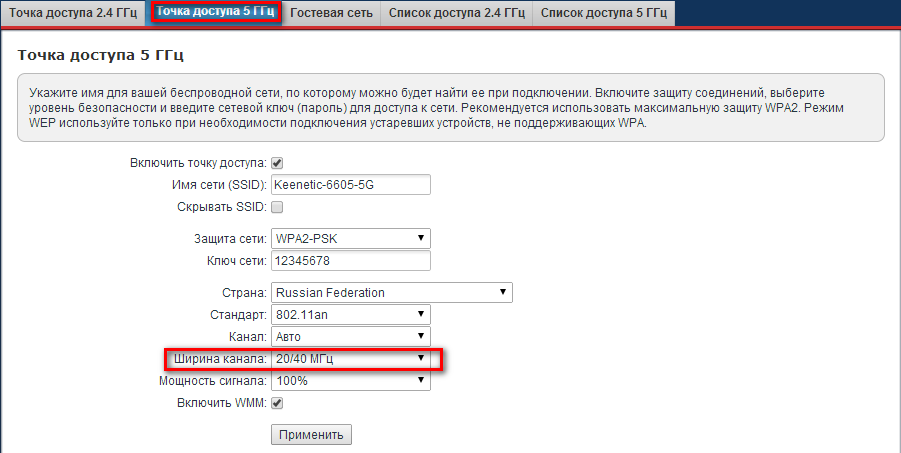
Násilne nainštalovať (opraviť) 40 MHz pásmo nie je možné (toto je odporúčanie štandardu IEEE 802.11N, inak bude väčšina zákazníkov jednoducho pripojená). Potreba výlučne dynamickej konfigurácie je spôsobená funkciami sietí Wi-Fi. Je známe, že pri frekvencii 2,4 GHz, pri použití 20 MHz pásma existujú 3 podmienečne netlačiacich kanálov (v skutočnosti vytvárajú malé rušenie aj pre seba). Pri rozširovaní pásma až do 40 MHz, v celom povolenom rozsahu, môžete vykonať len jeden "kanál" bez križovatky. Preto bude fungovanie zariadení na 40 MHz pásma zasahovať do akýchkoľvek susedných bezdrôtových zariadení, ktoré nevedú k zvýšeniu rýchlosti výmeny údajov, ale naopak, môže viesť k jeho zníženiu.
Prečítajte si viac o IEEE 802.11n Standard Publikované v článku:
Syntax Team:
rozhranie (názov) Šírka kanálov (20 | 40-nad | 40-pod)
kde Názov. - Názov materského rozhrania Wi-Fi (WifiMaster0 pre rozsah 2,4 GHz alebo Wifimaster1 pre 5 GHz), a nie názov SSID konkrétneho prístupového bodu.
20 - Nastavte šírku pásu 20 MHz.
40-vyššie. - Inštalácia šírky šírky kanálov Auto. Ak bol prístupový bod schopný vybrať 40 MHz pásmo, kapela sa rozšíri "hore".
40-Nižšie. - Inštalácia automatickej detekcie kanálovej šírky (predvolené). Ak bol prístupový bod schopný zvoliť 40 MHz pásmo, bar sa rozšíri "dole".
Napríklad:
(Config)\u003e rozhranie Wifimaster0 Channel šírka 20
Hodnoty sú kontrolované pri zadávaní - napríklad, ak je 13. kanál už zadaný pre prístupový bod 2,4 GHz, nastavenie šírky kanálov "hore" 40-vyššie. Bude to nemožné.
Pozor!Nastavenia sa už uskutočnili, keď ostatné zmeny nie sú zrušené: Ak je pre prístupový bod 2,4 GHz, budete špecifikovať šírku ako 40-vyššie., Potom, po ktorom zadáte číslo kanálu 13, algoritmus automatického detekcie bude fungovať: bod nebude môcť používať 40 MHz (pretože 14. kanál nie je k dispozícii pre siete Wi-Fi v Ruskej federácii) a vy Dostane 20 MHz pásik, aj keď systém a rádiový ester potenciálne umožňujú použitie 40 MHz prúžku. Preto sa cez CLI, sa odporúča najprv prispôsobiť číslo kanálu a potom šírku pásma. Podobnú situáciu dostanete, ak je výber kanála nakonfigurovaný automaticky, a z nejakého dôvodu bude výber kanála, ktorý je nekompatibilný so špecifikovanou expanziou pásma.
Pri nastavení cez webové rozhranie sa automaticky určí algoritmus pásma.
802.11n.
Základné štandardy normy IEEE 802.11n pre siete Wi-Fi
Štandard 802.11n pre siete Wi-Fi bolo schválené Organizáciou IEEE (Inštitút inžinierov elektrotechniky a Inštitút Radio Electronics) 11. septembra 2009.
Základom štandardu 802.11n:
* Zvýšte rýchlosť prenosu dát; * Zvýšte oblasť pokrytia; * Zvýšte spoľahlivosť prenosu signálu; * Zvýšte šírku pásma.
Koncepcia 802.11N
Norma 802.11N zahŕňa mnoho vylepšení v porovnaní s štandardnými zariadeniami 802.11g.
Zariadenia 802.11N môžu pracovať v jednom z dvoch rozsahov 2,4 alebo 5,0 GHz.
Na fyzická úroveň (PHY) Vylepšené spracovanie signálu a modulácie, \\ t
pridala schopnosť súčasne vysielať signál cez štyri antény.
Na úrovni siete (Mac) sa implementuje efektívnejšie využívanie dostupnej šírky pásma.
Tieto vylepšenia spolu umožňujú zvýšiť rýchlosť prenosu teoretických prenosov na 600 Mbps
- Zvýšenie o viac ako desaťkrát v porovnaní s 54 Mbps Standard 802.11A / G (v súčasnosti tieto zariadenia sú už považované za zastarané).
V skutočnosti, výkon bezdrôtovej siete LAN závisí od mnohých faktorov,
ako napríklad dátové prenosové médium, rádiofrekvenčná frekvencia, umiestnenie zariadenia a konfigurácia.
Pri používaní zariadení 802.11N je nevyhnutné pochopiť, ktoré zlepšenia boli implementované v tomto štandarde,
to, čo ovplyvňujú, rovnako ako oni kombinujú a koexist so sieťami zastaraných bezdrôtových sietí 802.11A / b / g.
Je dôležité pochopiť, ktoré ďalšie funkcie štandardu 802.11n sú implementované a podporované v nových bezdrôtové zariadeniaoh.
Multikanálový vstup / výstup (MIMO)
Jedným z hlavných bodov štandardu 802.11n je podpora mIMO Technologies (Viacnásobný vstupný výstup, multikanálový vstup / výstup).
Pomocou technológie MIMO, schopnosť simultánneho recepcie / prenosu viacerých dátových tokov cez niekoľko antén namiesto jedného.
Štandard 802.11N určuje rôzne konfigurácie antény "MHN", počnúc "1x1" na "4x4"
(Najbežnejšie "3x3" alebo "2x3") konfigurácie dnes.
Prvé číslo (M) určuje počet vysielacích antén a druhé číslo (n) určuje počet prijímacích antén.
Napríklad prístupový bod s dvomi vysielačmi a tromi prijímacími anténmi je "2x3" MIMO zariadenie.
Čím väčšia je zariadenie 802.11N používajú antény na súčasné vysielanie / prijímanie, maximálna rýchlosť prenosu dát bude vyššia.
Avšak samo o sebe, použitie niekoľkých antén nezvyšuje rýchlosť prenosu dát alebo rozšírenie rozsahu.
Hlavný v zariadení 802.11N je, že implementovali lepší spôsob spracovania signálu.
ktorý určuje algoritmus zariadenia MIMO pri použití viacerých antén.
Konfigurácia "4x4" pri použití 64-QAM modulácie poskytuje rýchlosť až 600 Mbps, konfiguráciu "3x3" pri použití
modulácie 64-QAM poskytuje rýchlosť až 450 Mbps, zatiaľ čo konfigurácia "2x3" a "1x2" poskytne rýchlosť až 300 Mbps.
Šírka pásma 40 MHz
Ďalším ďalším prvkom štandardu 802.11N je zvýšenie šírky kanálov od 20 do 40 MHz.
V bezdrôtových sieťach sa používajú dva frekvenčné rozsahy 2,4 GHz a 5 GHz.
802.11b / g Bezdrôtové siete pracujú na 2,4 GHz, 802.11A sieťových štandardoch
práca pri frekvencii 5 GHz a sieťou 802.11N môže pracovať ako na frekvencii 2,4 GHz a pri frekvencii 5 GHz.
V frekvenčnom pásme 2,4 GHz pre bezdrôtové siete, 13 kanálov je k dispozícii na 5 MHz intervaloch medzi nimi.
Prenos signálu, 802.11b / g bezdrôtové zariadenia používajú kanály 20 MHz široký.
Bezdrôtové zariadenie 802.11b / G používa jeden z 13 kanálov z pásma 20 MHz v rámci frekvencie 2,4 GHz, ale v skutočnosti používa 5 pretínajúcich kanálov.
Ak napríklad prístupový bod používa kanál 6, má významný rušenie kanálov 5 a 7, a tiež má rušenie na kanály 4 a 8.
Ak zariadenie prenáša zariadenie, bezdrôtový signál sa odchyľuje od centrálnej frekvencie kanálu +/- 11 MHz.
V niektorých prípadoch je rádiofrekvenčná energia oddanosť 30 MHz z centrálneho kanála.
Na odstránenie vzájomného rušenia medzi kanálmi je potrebné, aby ich pruhy samotné od seba o 25 MHz.
Na 20 MHz pásme teda existuje len 3 neprechádzajúce kanály: 1, 6 a 11.
Bezdrôtové prístupové body pracujúce vo frekvenčnom pásme 2.4 GHz v rámci tej istej zóny
služby by sa mali vyhnúť prekrývajúcim sa kanálom, aby sa zabezpečila kvalita bezdrôtovej siete.
Jedným z hlavných bodov je otázka kompatibility 802.11N bezdrôtových zariadení s 802.11A / b / g zariadení.
Väčšina bezdrôtových miestne siete 802.11N Použite 40 MHz kanálov len v 5 GHz Frekvenčný rozsah.
V sieťach pomocou frekvenčného pásma 5 GHz (802.11N), problémy pretínajúcich sa kanálov neexistujú.
Norma 802.11N môže použiť šírku kanála 20 alebo 40 MHz v každom frekvenčnom rozsahu (2,4 alebo 5 GHz).
Pri použití šírky kanála 40 MHz (zariadenie 802.11n) dochádza k dvojitému zvýšeniu
šírka pásma v porovnaní s šírkou kanálov 20 MHz (zariadenie 802.11b / g).
V frekvenčnom pásme 5 GHz je k dispozícii 19 non-prechádzajúcich kanálov, ktoré sú vhodnejšie na použitie.
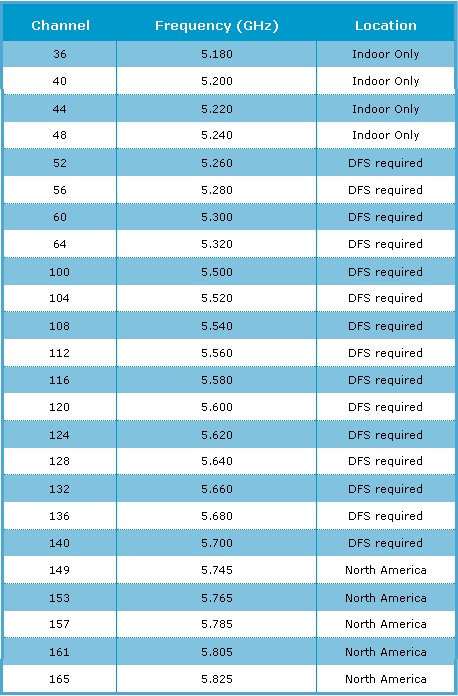
v zariadeniach 802.11N, ktoré poskytujú najvyššiu možnú rýchlosť prenosu dát.
Signály sú distribuované bez vzájomného kanálu s šírkou pásu 40 MHz.
Avšak, keď používate pás 40 MHz, 802.11N zariadení, ich práca môže zasahovať do existujúceho
802.11b / G prístupový bod, ktorý bude viesť k zníženiu výkonu celého segmentu siete.
802.11n prevádzkové režimy
Existujú tri spôsoby prevádzky 802.11N: HT, Non-HT a HT zmiešané.
Zvážte každý z režimov.
HT HT (High Priepustnosť vysoká priepustnosť)
802.11N prístupové body Použite režim vysokej priepustnosti (HT), tiež známy ako "Clean" režim (režim Greenfield),
ktorý zahŕňa absenciu blízkych (v oblasti pokrytia) 802.11b / g zariadení s použitím rovnakého frekvenčného pásma.
Ak takéto zariadenia existujú v pásme pokrytia, nebudú môcť komunikovať s prístupovým bodom 802.11N.
V tomto režime je teda možné použiť iba 802.11n klientov, ktoré budú mať prospech
výhody zvýšená rýchlosť a zväčšený rozsah dát prenášaných štandardom 802.11N.
Režim šírky pásma netvor
802.11n prístupový bod pomocou režimu non-HT (tiež známy ako dedičný režim),
odosiela všetky rámy v 802.11b / g formáte tak, aby ich zastarané stanice mohli pochopiť.
V tomto režime musí prístupový bod použiť šírku kanálov 20 MHz a nebude mať výhody štandardu 802.11n.
Na zabezpečenie reverznej kompatibility musia všetky zariadenia podporovať tento režim.
Treba mať na pamäti, že prístupový bod 802.11N pomocou režimu Non-HT neposkytne vysoký výkon.
Pri použití tohto režimu sa prenos dát uskutočňuje rýchlosťou podporovaným najpomalším zariadením.
Mixed HT Mixed HT Hit Zmiešaný režim
Zmiešaný zmiešaný režim HT bude najbežnejší režim pre prístupové body 802.11n v najbližších rokoch.
V tomto režime sa môžu súčasne používať štandardné vylepšenia 802.11N s existujúcimi stanicami 802.11b / g.
HT zmiešaný režim poskytne reverznú kompatibilitu zariadenia, ale 802.11N zariadenia dostanú zníženie šírky pásma.
V tomto režime prístupový bod 802.11n uznáva prítomnosť starých zákazníkov a bude používať
viac pomalá rychlosť Prenos dát, kým staré zariadenie neprijme prenos dát.
Takže s praktickou aplikáciou 802.11N vylepšení možno dosiahnuť výhody.
plne pod podmienkou, že klienti 802.11b / g a bezdrôtová sieť Pracuje v režime "Pure" HT.
Modulačné index a schémy kódovania (MCS)
Prístupové body a stanice 802.11n je potrebné vyjednať priestorové toky (priestorové toky)
a šírky kanálov. V závislosti od počtu antén je niekoľko priestorových nití.
Celková teoreticky možná šírka šírky pásma 802.11N je 600 Mbps
dosiahnite len pri použití štyroch vysielacích a štyroch prijímacích antén ("4x4" konfigurácia).
Štandard 802.11n definuje modulačný index a schému kódovania MCS (modulácia a kódová schéma).
MCS je jednoduché celé číslo priradené ku každej možnosti modulácie (možné iba 77 možností).
Každá možnosť určuje typ rádiofrekvenčnej modulácie (typ), rýchlosť kódovania (rýchlosť kódovania),
hodnoty krátkeho ochranného intervalu a hodnoty dát.
Kombinácia všetkých týchto faktorov určuje skutočnú fyzickú (PHY) rýchlosť prenosu dát, v rozsahu od 6,5 Mbps
až 600 Mbps ( táto rýchlosť Je možné dosiahnuť použitím všetkých možných štandardov 802.11N).
Niektoré hodnoty indexu MCS sú definované a uvedené v nasledujúcej tabuľke:
| MCS. index. |
Priestorový prúdov. |
Modulácia typ |
Kódovanie. sadzba. |
Sadzba údajov (MBIT / S) | ||||
|---|---|---|---|---|---|---|---|---|
| 20 MHz kanál | 40 MHz kanál | |||||||
| 800 ns. | 400 ns. | 800 ns. | 400 ns. | |||||
| 0 | 1 | BPSK. | 1/2 | 6.50 | 7.20 | 13.50 | 15.00 | |
| 1 | 1 | QPSK. | 1/2 | 13.00 | 14.40 | 27.00 | 30.00 | |
| 2 | 1 | QPSK. | 3/4 | 19.50 | 21.70 | 40.50 | 45.00 | |
| 3 | 1 | 16-QAM | 1/2 | 26.00 | 28.90 | 54.00 | 60.00 | |
| 4 | 1 | 16-QAM | 3/4 | 39.00 | 43.30 | 81.00 | 90.00 | |
| 5 | 1 | 64-QAM. | 2/3 | 52.00 | 57.80 | 108.00 | 120.00 | |
| 6 | 1 | 64-QAM. | 3/4 | 58.50 | 65.00 | 121.50 | 135.00 | |
| 7 | 1 | 64-QAM. | 5/6 | 65.00 | 72.20 | 135.00 | 150.00 | |
| 8 | 2 | BPSK. | 1/2 | 13.00 | 14.40 | 27.00 | 30.00 | |
| 9 | 2 | QPSK. | 1/2 | 26.00 | 28.90 | 54.00 | 60.00 | |
| 10 | 2 | QPSK. | 3/4 | 39.00 | 43.30 | 81.00 | 90.00 | |
| 11 | 2 | 16-QAM | 1/2 | 52.00 | 57.80 | 108.00 | 120.00 | |
| 12 | 2 | 16-QAM | 3/4 | 78.00 | 86.70 | 162.00 | 180.00 | |
| 13 | 2 | 64-QAM. | 2/3 | 104.00 | 115.60 | 216.00 | 240.00 | |
| 14 | 2 | 64-QAM. | 3/4 | 117.00 | 130.00 | 243.00 | 270.00 | |
| 15 | 2 | 64-QAM. | 5/6 | 130.00 | 144.40 | 270.00 | 300.00 | |
| 16 | 3 | BPSK. | 1/2 | 19.50 | 21.70 | 40.50 | 45.00 | |
| 17 | 3 | QPSK. | 1/2 | 39.00 | 43.30 | 81.00 | 90.00 | |
| 18 | 3 | QPSK. | 3/4 | 58.50 | 65.00 | 121.50 | 135.00 | |
| 19 | 3 | 16-QAM | 1/2 | 78.00 | 86.70 | 162.00 | 180.00 | |
| 20 | 3 | 16-QAM | 3/4 | 117.00 | 130.00 | 243.00 | 270.00 | |
| 21 | 3 | 64-QAM. | 2/3 | 156.00 | 173.30 | 324.00 | 360.00 | |
| 22 | 3 | 64-QAM. | 3/4 | 175.50 | 195.00 | 364.50 | 405.00 | |
| 23 | 3 | 64-QAM. | 5/6 | 195.00 | 216.70 | 405.00 | 450.00 | |
| 24 | 4 | BPSK. | 1/2 | 26.00 | 28.80 | 54.00 | 60.00 | |
| 25 | 4 | 4 | 64-QAM. | 5/6 | 260.00 | 288.80 | 540.00 | 600.00 |
Typ rýchlosti modulácie a kódovania je určený, ako budú údaje prenášané do rádia.
Napríklad modulácia BPSK (binárny fázový posunový kľúče) bol zahrnutý do počiatočného štandardu 802.11,
zatiaľ čo modulácia QAM (kvadratúra amplitúda modulácia) bola pridaná v 802.11A.
Nové metódy modulácie a kódovania sú zvyčajne efektívnejšie a podporujú viac vysoké rýchlosti
prenos dát, ale zastarané metódy a rýchlosti sú stále podporované pre spätnú kompatibilitu.
Na dosiahnutie maximálnej rýchlosti 300 Mbps je potrebné a prístupový bod a bezdrôtový
adaptér bol podopretý dvoma priestorovými prúdmi (priestorové toky) a dvojitá šírka kanála 40 MHz.
Na základe výslednej rýchlosti pripojenia podľa vyššie uvedenej tabuľky môžete presne určiť, koľko prúdov a ktoré
zahrnula sa šírka kanála. Takže rýchlosť pripojenia 65 alebo 130 Mbit / s hovorí, že jeden zo zariadení
prístupový bod alebo adaptér používajú jednu šírku kanála 20 MHz. Ozdobte hodnoty niektorých parametrov.
SGI krátky strážny interval (krátky strážny interval)
určuje časový interval medzi vysielanými symbolmi (najmenšia jednotka údajov prenášaných naraz).
Tento interval pomáha pri prijímaní údajov, aby sa zabránilo oneskoreniu v dôsledku interferencie intersomol interferencie interferencie (ISI)
a prekonať echo (odraz zvukových vĺn). V zariadeniach 802.11b / g sa používa 800 ns ochranný interval,
a v zariadeniach 802.11n existuje možnosť použitia pauzy len 400 ns.
Kratšie intervaly by viedli k väčšej rušeniu a znížení šírky pásma, \\ t
zatiaľ čo veľké intervaly môžu viesť k nežiaducim výpadkom v bezdrôtovom prostredí.
Krátky ochranný interval (SGI) zvyšuje rýchlosť prenosu dát o 11 percent.
Hodnoty MCS od 0 do 31 Určite typ modulačnej a kódovacej schémy, ktorý sa použije pre všetky vlákna.
Hodnoty MCS s 32 až 77 opisujú zmiešané kombinácie, ktoré môžu byť použité na moduláciu z dvoch až štyroch prúdov.
Prístupové body 802.11n musia podporovať hodnoty MCS od 0 do 15 a 802.11N staníc musia podporovať hodnoty MCS od 0 do 7.
Všetky ostatné hodnoty MCS, vrátane tých, ktoré sú spojené s kanálmi 40 MHz širokým, krátkym ochranným intervalom (SGI), sú voliteľné.
Definícia hodnôt MCS a SGI pre všetky vaše zariadenia 802.11N je dobrý spôsob Určenie nastavenia rýchlosti
prenos dát, ktorý môže používať bezdrôtovú sieť.
Bezpečnosť
Štandardné 802.11n používa rovnaké bezpečnostné opatrenia 802.11i (WPA2) používané skôr na štandardných zariadeniach 802.11A / G.
VPN je možné použiť na ochranu rámu 802.11n, napriek tomu, že VPN brány vyžaduje podporu pre vyššiu šírku pásma na ochranu.
Nový systém prevencie vniknutia (IPS, systém prevencie vniknutia) v bezdrôtovej sieti
funguje, rovnako ako predtým a je schopný odhaliť a reagovať na nebezpečné prístupové body 802.11n (Rogue AP).
Upozorňujeme, že je možné zistiť zariadenia 802.11N, len pracovať
v režimoch ne-ht alebo zmiešaných HT, ale nie v režime "Clean" HT (Greenfield).

Pre mnoho, ktorí práve začínajú svoj oboznámenie s WiFi, technické parametre bezdrôtového vybavenia sa môžu zdať úplne pochopiteľné. Najmä ak je špecifikácia zapnutá anglický jazykRovnako ako v prípade Mikrotik, Ubiquiti a iných dodávateľov.
Pokúsme sa zvážiť niektoré z najdôležitejších parametrov - čo znamenajú, čo ovplyvňujú, v ktorých veciach a na akú pozornosť by sa mala venovať.
Napájanie vysielača (výkon TX, výstupný výkon)
Rôzne jednotky Merania. Niektorí výrobcovia označujú mocmW, niektoré - v DBM.Preložiť dBM v MW a naopak, bez stretnutia hlavy s vzorcami prepočie, môže používať.
Stojí za zmienku, že vzťah medzi týmito dvoma reprezentáciami energie je nelineárny. Je ľahké vidieť pri porovnávaní hotových hodnôt v tabuľke korešpondencie, ktorá sa nachádza na tej istej stránke, kde vyššie uvedená kalkulačka:
- Zvýšiť výkon na 3 dBm. dáva zvýšenie MW 2 krát.
- Zvýšiť výkon na 10 dBM. dáva zvýšenie MW 10-krát.
- Zvýšiť výkon 20. dBM. dáva zvýšenie MW 100 krát.
To znamená, že sa zníži alebo zvýši výkon v nastaveniach "len" o 3 dBm, v skutočnosti ho znižujeme alebo zvýšite o 2 krát.
Čím väčšie, tým lepšie? Teoreticky existuje priama závislosť - čím viac energie, tým lepšie potom signál "bije", tým väčšia je šírka pásma (množstvo prenášaných údajov). Pre kanály trupu point-to-bod s smerovými anténami zdvihnutými na otvorených priestoroch, pôsobí. V mnohých iných prípadoch však nie je všetko také jednoduché.
- Rušenie v meste. Skrútené pri maximálnom výkone môže skôr poškodiť, ako pomôcť v mestských podmienkach. Príliš silný signál, reattaching z mnohých prekážok, vytvára veľa rušenia a nakoniec znižuje všetky výhody vysokého výkonu.
- Kvitnúce éter. Zbytočne silný signál "skóre" prenosový kanál a vytvára rušenie ostatným účastníkom pohybu WiFi.
- Synchronizácia s nízkymi napájacími zariadeniami. Môžu byť potrebné znížiť výkon TX spojenie s nízkym výkonom. Pre kvalitnú zlúčeninu, najmä dvojstrannú dopravu, ako sú interaktívne aplikácie, online hry atď. Je potrebné dosiahnuť symetriu rýchlosti pre prichádzajúce a odchádzajúce údaje. Ak bude významný rozdiel v signálovom výkone medzi vysielacími a prijímacími zariadeniami, bude to ovplyvniť spojenie nie je najlepšie.
Moc musí byť presne tak, ako je to potrebné. Aj keď sa odporúča, najprv resetujte silu na minimálnu a postupne zvyšovať, \\ t najlepšia kvalita Signál. Kde zapamätajte si nelineárnu závislosť Medzi kapacitou vyjadrenou v DBM a skutočnou energetickou kapacitou, ktorú sme hovorili na začiatku článku.
Je tiež dôležité vziať do úvahy, že rozsah a rýchlosť závisí nielen na moci, ale aj z lietadla (zisk) antény, citlivosti prijímača atď.
Citlivosť prijímača (citlivosť, RX výkon)
Citlivosť wiFi prijímač - Toto je minimálna úroveň prichádzajúceho signálu, ktorá je schopná prijať zariadenie. Záleží na tejto hodnote, ako bude slabý prijímač signálov schopný dešifrovať (demodulovať).
V súlade s tým je možné zvoliť zariadenie pre podmienky, v ktorých chcete zvýšiť bezdrôtové pripojenie.
"Slabý" v tomto prípade nie je potrebné - "Nie je to dosť silný".Slabý signál môže byť v dôsledku prirodzeného útlmu pri prenose na dlhú vzdialenosť (ďalej len od zdroja, slabšieho signálu), absorpcia prekážok a v dôsledku chudobných (nízkych) signálu Hlukový pomer. Dôležité je, pretože vysoká hladina hluku prehĺta, skresľuje hlavný signál, až do bodu, ktorý prijímajúci zariadenie nebude môcť "zvýrazniť" z celkového prúdu a dešifrovania.
Citlivosť (RX Power) je druhým dôležitým faktorom, ktorý ovplyvňuje rozsah komunikácie a rýchlosť prenosu. Absolútna hodnota citlivosti je väčšia, tým lepšie (napríklad citlivosť v -60 DBM je horšia ako -90 dBm).
Prečo je citlivosť zobrazenia znamenia mínus? Citlivosť je určená ako sila v DBM, ale s mínusovým znakom. Dôvodom je definovanie DBM ako jednotky merania. Toto je relatívna hodnota a východiskový bod pre to slúži 1 MW. 0 DBM \u003d 1 MW. Navyše, pomer a rozsah týchto hodnôt sú usporiadané v druhu: so zvýšením výkonu v MW niekoľko krát, Power v DBM rastie pre niekoľko jednotiek(Podobné moci).
- Sila rádiových vysielačov je väčšia ako 1 MW, preto vyjadrená v pozitívnych hodnotách.
- Citlivosť rádiových vysielačov, alebo presnejšie, úroveň prichádzajúceho signálu je vždy oveľa nižšia ako 1 MW, a preto je akceptovaná na vyjadrenie v záporných hodnotách.
Reprezentujúci citlivosť v MW je jednoducho nepohodlná, pretože napríklad takéto čísla, ako napríklad 0,00000005 MW. A keď vyjadruje citlivosť v DBM, vidíme pochopiteľnejšie -73 DBM, -60DBM.
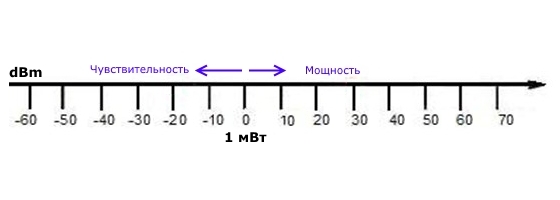
Citlivosť je nejednoznačný parameter v charakteristikách prístupových bodov, smerovačov atď. (Avšak ako moc, v skutočnosti). V skutočnosti závisí od rýchlosti prenosu signálu a v charakteristikách zariadenia je zvyčajne označené jednou číslicou, ale celá tabuľka:
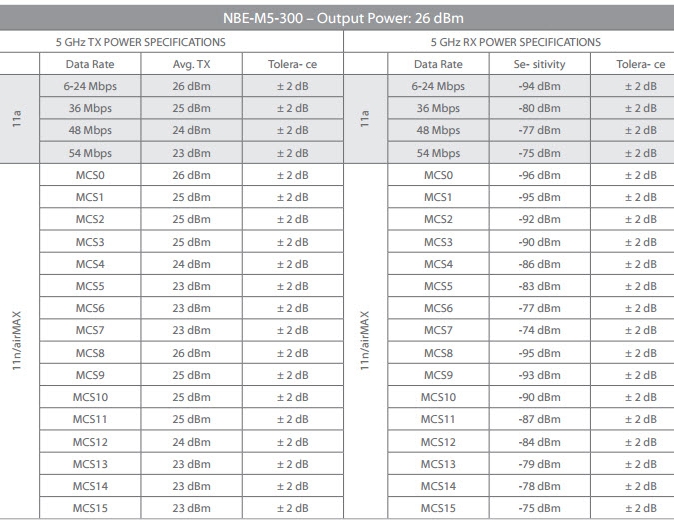
V screenshot z uvedenej špecifikácie rôzne parametre Relácie wiFi signál (MCS0, MCS1, atď.) A akú silu a citlivosť signálu s nimi označujú zariadenie.
Tu odpočívame inú otázku - čo znamenajú všetky tieto skratky ( MCS0, MCS1, 64-QAM, atď.) V špecifikáciáchA ako musíme ešte určiť citlivosť bodu?
Čo je MCS (modulácia a kódovacia schéma)?
MCS preložené z angličtiny je dešifrované ako "modulácie a schémy kódovania". V každodennom živote sa niekedy nazýva jednoducho "modulácie", hoci vo vzťahu MCS nie je úplne pravda.
Zodpovedať priestorových tokov medzi rôzne zariadenia Zvýšenie efektívnosti prenosu v rádiovom inžinierstve sa už už dlho používa. Modulácia je, keď je signál s informáciami prekrytý na nosnej frekvencii, modifikovaný určitým spôsobom (šifrovanie, zmena amplitúdy, fázy atď.).
Výsledkom je, že sa získa modulovaný signál. Postupom času sa vynájdili všetky nové, efektívnejšie metódy modulácie.
Ale index MCS, ktorý je stanovený štandardmi IEEE, nie je jednoducho modulácia signálu, ale súbor parametrov jeho prevodu:
- typ modulácie
- rýchlosť kódovania informácií
- počet priestorových prúdov používaných pri prenose (antény),
- Šírka kanálov počas prenosu
- trvanie ochranného intervalu.
Výsledkom je špecifická rýchlosť kanála získaná vysielaním signálu s ohľadom na každú z týchto agregátov.
Napríklad, ak si vyberieme z vyššie uvedenej špecifikácie najlepšia kombinácia Power (26 DBM) a citlivosť (-96 DBM) je MCS0.
Pozrite sa na zodpovedajúci stôl a zistite, čo prenosové parametre v MCS0. Rovnako ako parametre SAD:
- 1 anténa (1 priestorový tok)
- Prenosová rýchlosť z 6,5 MBPS na kanáli 20 MHz na 15 Mbps na kanáli 40 MHz.
To znamená, že vyššie uvedený výkon a citlivosť signálovej voľby len pri takýchto nízkych rýchlostiach.
Pri určovaní citlivosti (a napájania) je lepšie, aby sme lepšie navigovali indexy MCS v špecifikácii (dátové listy) s účinnejšími, štandardnými parametrami prenosu.
Napríklad, v rovnakej špecifikácii na Nanobeam, berieme MCS15: Power 23 DBM, citlivosť -75 DBM. V tabuľke tento index zodpovedá 2 priestorový prietok (2 antény) a rýchlosť 130 Mbps na kanáli 20 MHz až 300 Mbps o 40 MHz.
V skutočnosti je na týchto parametroch (2 antény, 20 MHz, 130/144.4 MHZ) Vo väčšine prípadov a Nanobeam pracuje (MCS15 v poli MAX TX RAdze v AIROS, je zvyčajne nastavená štandardne).
Tak, štandard, t.j. najčastejšie, citlivosť: -75 dBm.
Treba však brať do úvahy, že niekedy nie je s väčšou pravdepodobnosťou vysokej rýchlosti, ale stability spojenia, alebo rozsah, v týchto prípadoch v nastaveniach môžete zmeniť moduláciu MCS0 a iné nízke kanálové rýchlosti.
Reverzná tabuľka indexu MCS (alebo rýchlostná tabuľka, pretože sa niekedy nazýva) sa používa aj na zvrátenie vyhľadávania: vypočítať, akú rýchlosť je možné dosiahnuť pri určitej moci a citlivosti.
Šírka pásu (veľkosti kanálov)
Vo WiFi sa používa oddelenie celej frekvencie na kanáloch. To vám umožní zefektívniť distribúciu rádiového frekvenčného éteru medzi rôzne zariadenia - Každé vybavenie si môže vybrať menej pohybujúci kanál pre prevádzku.
Zjednodušené takéto oddelenie možno porovnať s diaľnicou. Predstavte si, že by to bolo, keby bola celá cesta jedným pevným pásom (aj jednostranný) s prúdom strojov. Ale 3-4 pásmami už urobia určitý príkaz v pohybe.
Zložíme a rozdeľujeme. Štandardná šírka kanálov v WiFi - 20 MHz. Od 802.11N bola navrhnutá a regulovaná možnosť kombinovania kanálov. Vezmeme 2 kanály 20 MHz a dostaneme 1 až 40 MHz. Prečo? Zvýšenie rýchlosti a šírky pásma. Širší pás - viac údajov je možné preniesť.
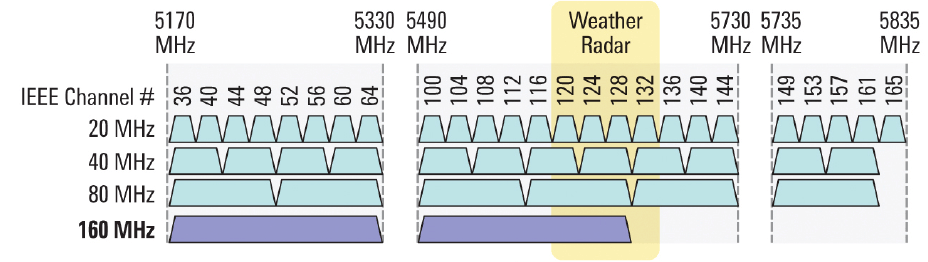
Nedostatok širokých kanálov: viac rušenia a menšej vzdialenosti prenosu dát.
Tam je tiež reverzná zmena kanálov podľa výrobcov: Zníženie ich šírky: 5, 10 MHz. Úzke kanály dávajú väčší rozsah prenosu, ale menšiu rýchlosť.
Modifikovaná šírka kanálov (redukovaná alebo zväčšená) a je Šírka čiary.
Čo to ovplyvňuje: Šírka pásma a "dlhodobý" signál, prítomnosť niekoľkých pásov - o možnosti jemného nastavenia týchto charakteristík.
Anténa posilnenie (zisk)
Toto je ďalší dôležitý parameter, ktorý ovplyvňuje rozsah signálu a šírku pásma.
internetová stránka
Implementácia Wi-Fi 802.11N v moderné telefóny A tablety ponechávajú oveľa lepšie. Nové štandardy 802.11ac a 802.11AD sľubujú gigabitové rýchlosti v perspektíve a nie sú diskutované, že prvý rok. Broadcom a ďalšie spoločnosti od polovice 2012 Ponuka Výrobcovia vhodné čipové súbory. Kedy začnú implementovať a ktoré zariadenia dostanú podporu pre vysokorýchlostné verzie Wi-Fi prvé?
Triky v implementácii 802.11n
História prechodu na nové normy sa opakuje prekvapivo. Jeden z prvých smartfónov v Rusku s podporou návrhu verzie 802.11n sa stal HTC HD2, ktorý sa objavil v roku 2009. Jeho rýchlosť bola len mierne vyššia ako indikátory smartfónov s verziou Wi-Fi "G". Zodpovedala minimálnej implementácii verzie "n" a nútená sa usmievať horko, pripomínajúc sľúbil 600 Mbps. Roky prešli, konečná verzia normy už dlho schválila, ale všetko zostáva stále.
Zatiaľ väčšina mobilných zariadení podporuje štandard 802.11n v jeho minimálnej možnosti. Jedna šírka kanála 20 MHz pri frekvencii 2,4 GHz - a to je všetko. To obmedzuje teoretický rýchlostný limit 72 Mbps. V reálnych podmienkach sú skutočne preukázané rýchlosti sú tiež menej.
Rýchlosť pripojenia Wi-Fi (obrázok AnandTech.com)
Upozornenie: "G" verzia a dokonca aj "A" vyzerá v praxi v porovnaní s rezom možnosti Wi-Fi "N". Obchodníci radi robia odkazy na hornú hranicu štandardu - notoricky znázornených 600 Mbps. Mohli by sa dosiahnuť pri použití štyroch kanálov s šírkou 40 MHz pri frekvencii 5 GHz, ale táto možnosť je zriedkavá aj v smerovačoch. Väčšina mobilných zariadení používa jednu alebo dve recepčné - každý s jeho anténou. Iba v jednom notebookoch (napríklad, MacBook Pro.) Môžete sa stretnúť tri. V súlade s tým je maximálna rýchlosť 3 x 150 \u003d 450 Mbps. Myslím, že nie je jediný smartfón alebo tablet s tromi alebo štyrmi anténmi na svete.
Skutočná rýchlosť prenosu dát podľa Wi-Fi - pokračovanie (Obrázok: AnandTech.com)
Najnovšie, niektoré modely smartfónov začali udržiavať rýchlosť 150 Mbps. Na MWC 2013 bol Huawei Ascend P2 - Smartphone strednej triedy s dvoma anténmi Wi-Fi, ktorý bol prezentovaný ako priaznivý rozdiel. Asscend Mate prezentoval o niečo skôr. Okrem zdvojnásobenia úzkych kanálov je však možné zvýšiť šírku 1 až 40 MHz a výsledok sa objaví rovnaké - 150 Mbps.
Je pozoruhodné, že z ceny zariadenia rýchlosť Wi-Fi nezávisí. Práca na Wi-Fi "n" dvakrát najrýchlejšie väčšina ostatných môže byť nielen iPhone 5 a Huawei Ascend Mate, ale aj rozpočet Philips W626. Problém je tiež, že výrobcovia zvyčajne neuvádzajú funkcie špecifický model. V špecifikáciách všade, kde píšu "802.11 b / g / n" bez akýchkoľvek vylepšenia.
Verzia "AD" ako súťažiaci Bluetooth
C WI-FI FI PRIHLÁSENIA NIEKTORÝCH ŠTANDARDOVÝCH STAVY je ešte zaujímavejšie. Na rozdiel od označenia, 802.11AD (WIGIG) nebude nástupcom 802.11ac. Tento paralelný vývojový štandard je vytvorený od nuly a čoskoro, pravdepodobne nahradí Bluetooth. Jeho úlohou je vysoká rýchlosť bezdrôtové pripojenie Pri nízkych vzdialenostiach. Nižšie uvedená tabuľka zobrazuje niektoré funkcie implementačných a teoretických rýchlostných obmedzení pre rôzne verzie Wi-Fi pri používaní jedného kanála.
Približne 802.11ad sa obmedzuje na urýchlenie až 7 Gbit / s, ale je tiež považovaná za možnosť jeho ďalšieho zvýšenia. Vďaka funkciám distribúcie vysokofrekvenčného signálu musia byť zariadenia v priamom viditeľnosti a v priebehu niekoľkých metrov od seba. Na rozdiel od 802.11ac WIGIG nepodporuje spätnú kompatibilitu s inými verziami Wi-Fi, pretože jeho prevádzková frekvencia je 60 GHz.
Verzia "AC" - očakávania a strach
Verzia "n" do polovice roka začne vytesniť 802.11AC. Bol vyvinutý od roku 2008 a posledný návrh verzie bol oznámený len o päť rokov neskôr. Teraz sa pripravenosť štandardu odhaduje ako 95%, takže to znamená. Bez čakania na konečné schválenie, výrobcovia začali vyrábať zodpovedajúce čipy pred rokom. Prax ukázala, že tento prístup bol viac než oprávnený v prípade "n" verzie. Hardvérová platforma nebola podrobená modifikácii a zmeny programu Jednoduché vykonanie, uvoľnenie aktualizácie firmvéru. Jeden z prvých modulov pre 802.11ac (spätný kompatibilný s b / g / n) vydala triquint. TQP6M0917 Chip sa objavil v polovici roku 2012, má rozmery 4 x 4 x 0,5 mm, čo umožňuje použitie v mobilnej technike.
Podľa zástupcov inej hlavnej spoločnosti, ktoré vyrábajú žetóny pre komunikačné moduly (Broadcom), prvé zariadenia s podporou 802.11Ac masívne sa objavia do druhej polovice roka 2013. Zástupcovia Qualcomm súhlasia s týmto posúdením. Tradične, prvé smerovače a sieťové adaptéry. Smartphony a tablety z 802.11ac sa zoznámia o niečo neskôr, ale ich individuálny zástupcovia budú cestovať v predaji vo veľmi blízkej budúcnosti.
Vysokorýchlostné Wi-Fi fi piate generácie sa očakáva v iPhone 5s (symbolické) a všetky smartfóny na platforme Qualcomm Snapdragon 800. Analogicky s históriou zavedenia verzie "n", s najväčšou pravdepodobnosťou hovoríme o Základné implementačné a jedno-kanálové riešenia. V závislosti od šírky kanála (od 80 do 160 MHz) bude rýchlosť nových Smartphonov Wi-Fi obmedzená na teoretickú hranicu 433 alebo 866 Mbps.
Pri 433 Mbps rýchlosti, smartfóny s čipmi Broadcom BCM4335, Redpine signalizuje RS9117 a Qualcomm Atheros WCN3680. Vyššie rýchlosti ešte nie sú ohlásené len v čipoch pre notebooky a smerovače.
Reverzná kompatibilita opustí ďalšiu medzeru pre nekalý marketing. Zariadenie s podporou hrubej verzie 802.11ac môže teraz používať široký kanál v 20 a 40 MHz. S takýmto formálnym implementáciou bude rýchlosť rýchlosti klesnúť pod minimálne 433 Mbps.
Okrem iných dôležitých znakov štandardu je uvedený spôsob zlepšenia kvality komunikačného beamformu. To vám umožní vziať do úvahy rozdiel fáz recyklovaných signálov a kompenzovať stratu rozvíjajúcej sa rýchlosti. Bohužiaľ, beamforming zahŕňa použitie niekoľkých antén, čo stále obmedzuje oblasť jeho aplikácie s notebookmi.
Predpokladá sa, že v mnohých scenároch používania nový štandard zvýši životnosť batérie. Prenos rovnakého množstva údajov rýchlejšie, čip bude môcť prepnúť do režimu Nízky výkon.
Ako možno vidieť z príkladov prezentovaných, technicky nič zabraňuje zvýšeniu rýchlosti prenosu dát na Wi-Fi. To nevyžaduje, zavádza nové normy - potenciál existujúcej verzie "n" v mobilné zariadenia Neodhalil a napoly. Ak ste pre vás kritický, skúste skontrolovať smartphone alebo tablet, pripojiť ho k slušnému smerovaču.